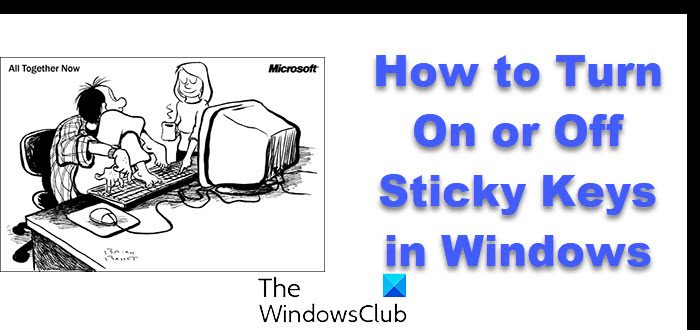探していますかMicrosoft Word修復ツールに破損したWord文書を修復する? 「はい」の場合、ここでは 5 つの主要なオプションを紹介します。記事をリサーチする必要がある場合でも、フィクションを書き留める必要がある場合でも、オフィスレポートを作成する必要がある場合でも、MS Word はすべての人にとって大きな助けとなる傾向があります。大多数の人にとって、これは文書化の第一の選択です。専門家から子供まで、誰もがこのプラットフォームを使用して物事を迅速に実現します。

Word 文書を失うと、主に重要なデータが含まれている場合、いつでも非常に動揺し、苦痛を感じることがあります。これらのドキュメントを完全に復元するには、Microsoft のトラブルシューティング エリアやその他のオンライン ツールを簡単に利用できます。煩わしい問題を解決するために、オンラインのドキュメント回復プログラムを選択することもできます。
Word ファイル破損の考えられる理由
MS Word は、最も頻繁にアクセスされるアプリケーションの 1 つであり、世界中で広く使用されています。 MS Word の破損は、アクセスを妨げる迷惑な問題です。 Microsoft Word ファイルの破損には、次のような複数の理由が考えられます。
- システムクラッシュ:この問題は厄介であり、Word を使用する際には避けられません。この問題は通常、何の理由もなく発生し、関連ファイルにアクセスできなくなります。
- 保存されていない作業:MS Word 文書を保存せずにシステムをシャットダウンすると、Word ファイルが破損する可能性があります。
- システムアップデート:Word ファイル破損のもう 1 つの主な原因は、システムの強制更新です。ほとんどの場合、これらの更新はシステムの再起動後に行われます。
- ウイルス攻撃:マルウェアやウイルスの攻撃によって、Word のファイルやフォルダーが損傷したり破損したりする可能性があります。最新のウイルス対策ソフトウェアをインストールして、さまざまなシナリオでファイルとフォルダーを保護します。
- ハードウェア障害:ハードウェアの問題も MS Word ファイルの破損の原因である可能性があります。ファイル回復ツールを使用すると、ハードウェアを簡単に回復できます。
最高の無料 Microsoft Word 修復ツール
名前がよく表しているように、Word 修復ツールは破損した MSWord からデータを回復し、それらのファイルを完全に修復することを目的としています。Word文書の修復埋め込みメディア オブジェクトを回復する機能を提供します。これらのツールの最も優れた点は、ドキュメントの元のスタイルと書式設定が保持されることです。
- S2 回復ツール
- 私の言葉を修復する
- 回復ツールボックス
- Microsoft Office オープンおよび修復ツール
これらの各ツールを必ず確認し、機能に基づいて最適なものを選択してください。
破損したWord文書を修復する方法
1] Microsoft Word用のS2リカバリツール
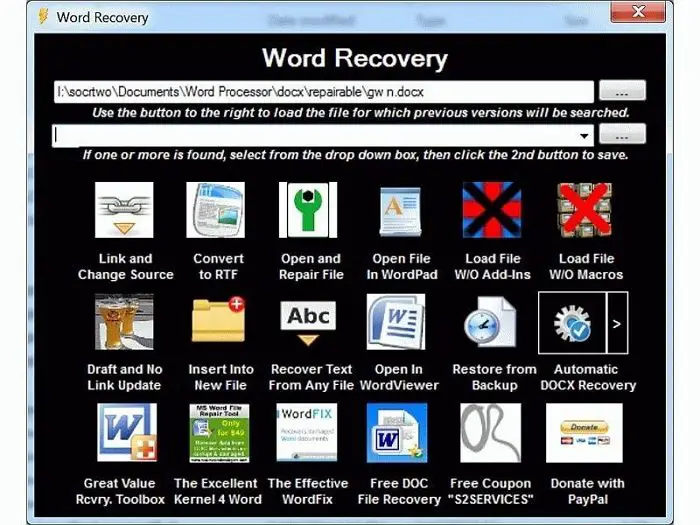
S2 Recovery Tool は、便利で信頼できる Word 修復ツールであり、次の場所で入手できます。ソースフォージ.net破損した Word ファイルを簡単に回復できます。このツールは Windows OS に無制限のサポートを提供します。このツールは無料でダウンロードでき、doc および docx ファイルを効果的に回復できます。このツールには、シリーズの中で最高のツールとなるさまざまな驚くべき機能が搭載されています。このツールは比較的簡単で、ボタン 1 つで MS Word ファイル回復にアクセスできます。
長所:
- さまざまな Windows バージョンのサポートを提供します
- doc ファイルと docx ファイルを修復します
- 無料でダウンロードできるオプション
- 確実な高速処理
- 安全に使用できるプラットフォーム
短所:
- 古いインターフェース
2]リペアマイワード
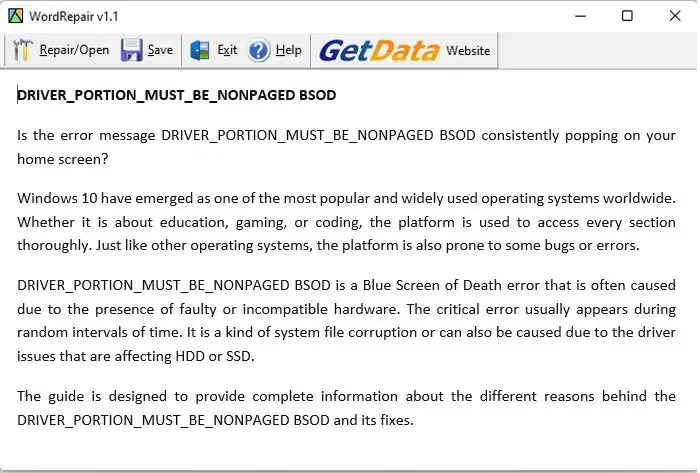
Repair My Word は、破損した Word ファイルを効果的に修復できる完全なデータ回復プログラムです。これは、手間をかけずにエラーのないコンテンツを作成できる優れた無料ツールです。復元されたコンテンツは、すぐに使用できる形式で MS Word ドキュメントに保存されます。これは、破損したドキュメントからデータを簡単に保護するのに役立つ最高のツールです。
このデバイスは MS Office と効率的に連携します。このツールは、誰もが効果的に作業できるようにシンプルに設計されています。このツールは Windows のすべてのバージョンでアクティブに動作します
長所:
- 使いやすいユーザーインターフェース
- MSWord ファイルを効果的にサポートします
- Windows とシームレスに連携
短所:
- .doc ファイルでのみ動作します
3] Recovery Toolbox (オンライン Word 修復ツール)
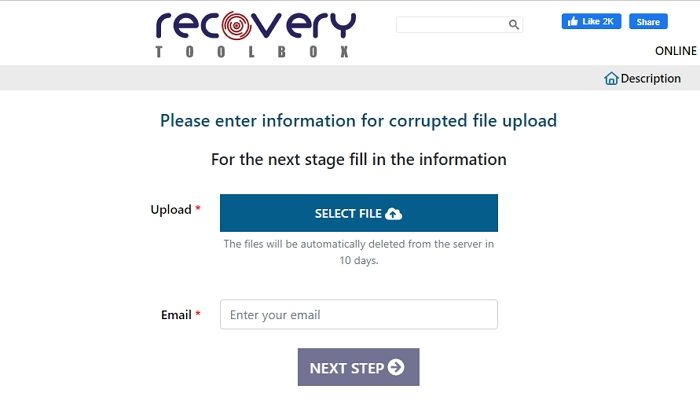
オンラインの Word 修復ツールを期待している場合は、Recovery Toolbox が最適なオプションです。このツールには、破損した Word ファイルを回復するために使用できる非常に対話的なインターフェイスが用意されています。ユーザーが Recovery Toolbox にアクセスするには、その公式 Web サイトにアクセスする必要があります。これは、doc、docx、および RTF ファイルを効果的に回復する無料で使用できるプラットフォームです。関連ファイルをサーバーに簡単にアップロードし、修正し、ダウンロードし直すことができます。
長所:
- に使用すると便利です
- 迅速な修復プロセス
- オンラインで動作します
- お手頃な価格設定
短所:
- 機密文書には推奨されません
4] Microsoft Office オープンおよび修復ツール

Microsoft Office は、Microsoft Word を含むすべての製品の修復ツールを提供しています。使用できます開いて修理するファイル破損エラーが発生した Word 文書を開くときのオプション。必要なのは、「Microsoft Word」>「ファイル」>「開く」>「参照」に移動してファイルを選択することだけです。。ただし、すぐに開くのではなく、「開く」の横にある矢印ボタンをクリックし、「開いて修復」を選択します。
プロ:
- 最近クラッシュしたドキュメントに適しています
- それはバックアップ コピーによって異なります。ファイルの破損が非常に多い場合。
短所:
- 回復前に利用できる追加のオプションやプレビューはありません
結論
以上が、最高の Word 修復ツールについての説明です。 Word ファイルの修復は、今ではそれほど多忙な作業ではありません。完璧なツールを使用するだけで、作業は完璧に完了します。上記のツールはすべて品質が保証されており、無料でアクセスできます。最終的な選択を行う前に、それぞれの詳細を確認することをお勧めします。
ヒント:Win11を修正は、Windows 11 および Windows 10 オペレーティング システムをサポートするように最適化された最高の Windows 修復ソフトウェアです。
Microsoft Wordで作業を自動回復するにはどうすればよいですか?
MS Word を開き、[ファイル] ボタンをタップして、[オプション] セクションと左側のナビゲーション パネルに移動します。そこに到達したら、「保存」ボタンをタップし、自動回復ファイルの場所のパスをコピーします。次に、パスをファイル エクスプローラーに貼り付けて、未保存のドキュメントを見つけます。
後で使用するために「and」ファイルをコピーし、Word アプリに移動して、「ファイル」ボタンをタップします。 「開く」をタップして開き、「保存されていないドキュメントを回復」をタップしてください。コピーした「.asd」ファイルを「ファイル名」ボックスに貼り付けます。 Word ファイルを起動して復元します。
Word のバックアップ ファイルを検索するにはどうすればよいですか?
Microsoft Office 365 では、Word バックアップ ファイル名には WBK 拡張子が付きます。 Word で確実に作成するには、次の場所にアクセスしてください。ファイル>オプション>高度なまで下にスクロールし、保存セクションを選択してから、常にバックアップコピーを作成してください。 Word は文書を次の場所に保存します
- C:\ユーザー<UserName>\AppData\Roaming\Microsoft\Word
- C:\ユーザー<UserName>\AppData\Local\Microsoft\Office\UnsavedFiles
ファイル エクスプローラーで開く前に、実際のユーザー名に置き換えてください。

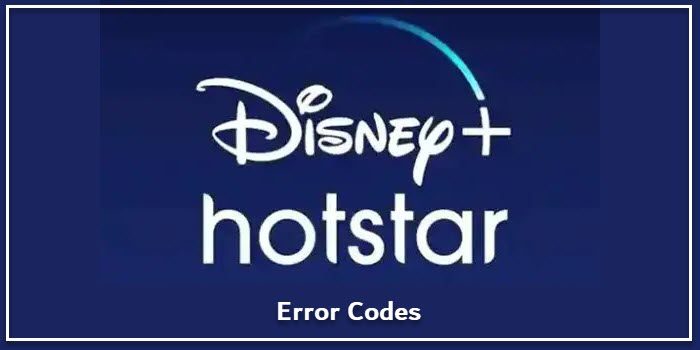
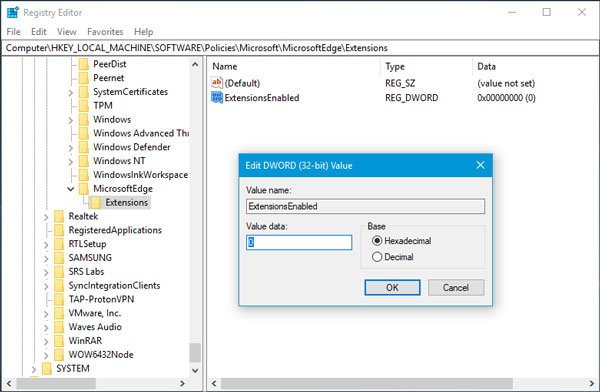


![Outlook で [図形にトリミング] ボタンを有効にして使用する方法](https://rele.work/tech/hayato/wp-content/uploads/2022/07/Crop-to-Shape-Result-Enable-Crop-to-shape-button-1.png)